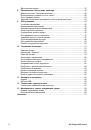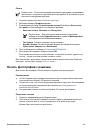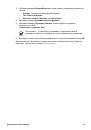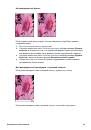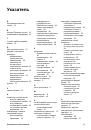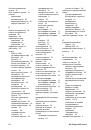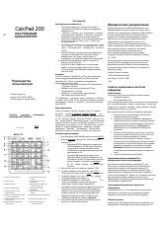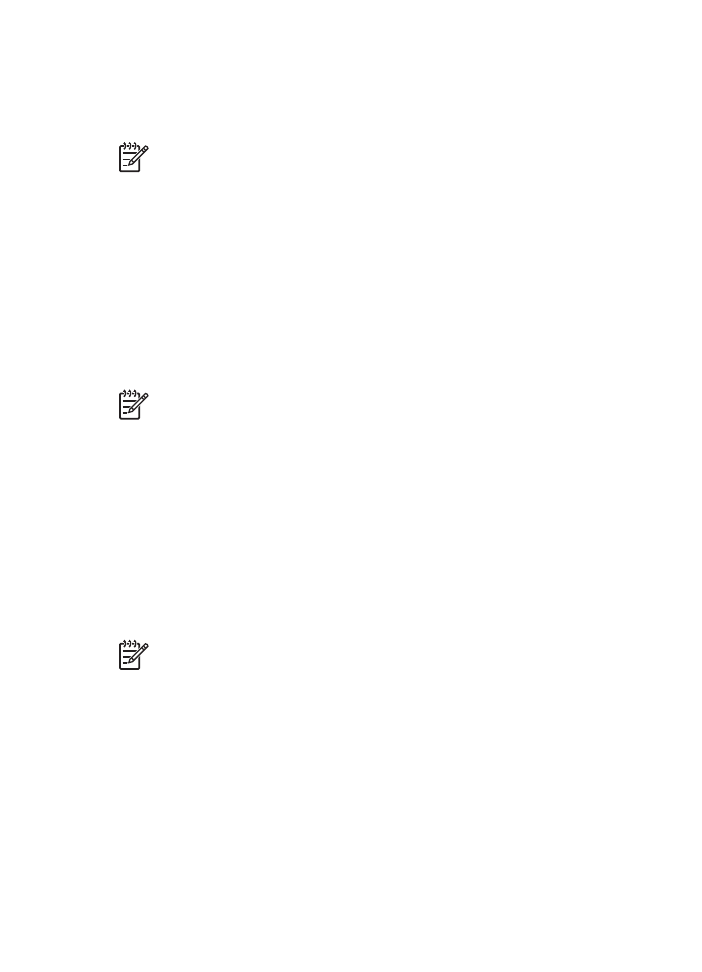
2.
Можно
перейти
к
вкладке
Готовые
наборы
заданий
печати
из
любой
вкладки
,
откуда
она
доступна
.
3.
Выберите
в
списке
требуемый
готовый
набор
.
4.
Нажмите
OK
.
Примечание
.
Для
восстановления
значений
параметров
печати
по
умолчанию
выберите
Параметры
печати
по
умолчанию
в
списке
Готовые
наборы
заданий
печати
и
нажмите
OK
.
Создание
готового
набора
параметров
печати
Для
создания
набора
параметров
печати
выполните
следующие
действия
.
1.
Откройте
диалоговое
окно
2.
Задайте
параметры
,
которые
требуется
включить
в
новый
набор
.
3.
Можно
перейти
к
вкладке
Готовые
наборы
заданий
печати
из
любой
вкладки
,
откуда
она
доступна
.
4.
Введите
имя
для
создаваемого
набора
в
поле
ниспадающего
списка
Готовые
наборы
заданий
печати
и
нажмите
кнопку
Сохранить
.
Созданный
набор
параметров
печати
добавляется
в
ниспадающий
список
.
Примечание
.
При
добавлении
в
набор
дополнительных
параметров
его
необходимо
переименовать
,
а
затем
нажать
на
кнопку
OK
.
Удаление
готового
набора
параметров
печати
Для
удаления
готового
набора
параметров
печати
выполните
следующие
действия
.
1.
Откройте
диалоговое
окно
Вкладка
'
Готовые
наборы
заданий
печати
'
появится
поверх
остальных
вкладок
.
2.
Можно
перейти
к
вкладке
Готовые
наборы
заданий
печати
из
любой
вкладки
,
откуда
она
доступна
.
3.
Выберите
в
списке
готовый
набор
,
который
требуется
удалить
,
и
нажмите
на
кнопку
Удалить
.
Примечание
.
Некоторые
готовые
наборы
параметров
печати
удалить
невозможно
.
Двусторонняя
печать
Режим
двусторонней
печати
,
называемый
также
дуплексом
,
служит
для
печати
на
обеих
сторонах
листа
бумаги
.
Печать
на
обеих
сторонах
листа
бумаги
не
только
является
экономичной
,
но
и
позволяет
сохраняет
природные
ресурсы
.
Печатайте
двусторонние
документы
Выполните
следующие
действия
для
печати
двустороннего
документа
:
1.
Откройте
диалоговое
окно
2.
Выберите
вкладку
Профили
печати
.
3.
В
ниспадающем
списке
Печать
на
обеих
сторонах
выберите
Вручную
.
Руководство
пользователя
37